アクセス通知の設定
Azure DevOps Services | Azure DevOps Server 2022 - Azure DevOps Server 2019
通知のユーザー インターフェイス内を移動する方法について説明します。
Note
この記事は、Azure DevOps、TFS 2017 Update 1 以降のバージョンに適用されます。 TFS 2017 以前のバージョンについては、「個人用通知の管理」を参照し、TFS 2015 コンテンツ バージョンを選択してください。
通知の設定
通知は次のレベルで設定できます。
- 個人用
- Team
- プロジェクト
- 組織またはコレクション (クラウド用の組織とオンプレミス用のプロジェクト コレクション)
Note
オンプレミスのAzure DevOps Serverの場合は、チーム メンバーが組織またはユーザー プロファイル メニューから [通知] オプションを表示し、通知を受信するように SMTP サーバーを構成します。
前提条件
- 各ユーザーは個人の通知を管理できます
- チーム通知を管理するには、チーム管理者として追加するか、Project 管理istrators グループのメンバーである必要があります
- プロジェクト レベルの通知を管理するには、Project 管理istrators グループのメンバーである必要があります
- 組織レベルまたはコレクション レベルの通知を管理するには、Project Collection 管理istrators グループのメンバーである必要があります。
通知に関するその他のアクセス許可の設定については、「アクセス許可とグループ、通知、またはアラート」を参照してください。
個人用通知を開く
プロファイル メニューを![]() 開き、[通知] または [通知の設定] を選択します。
開き、[通知] または [通知の設定] を選択します。
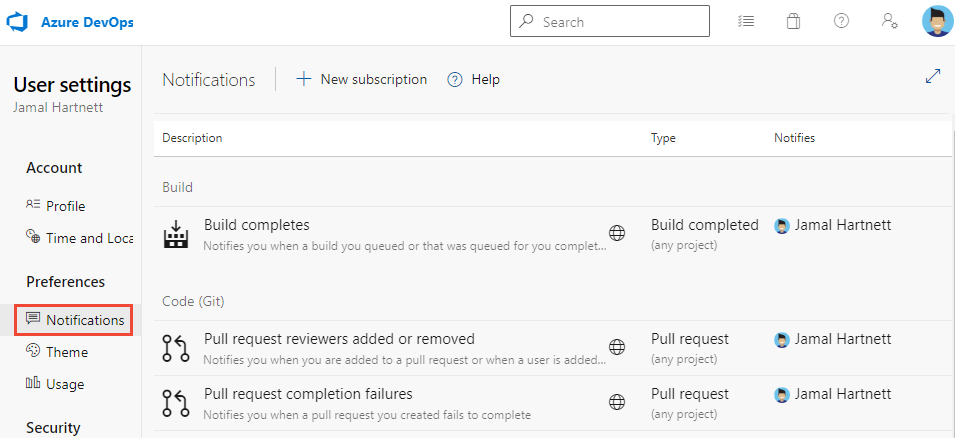
プロファイル メニューを開き、[通知設定] を選択します。
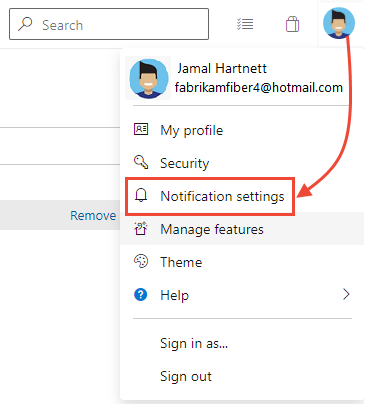
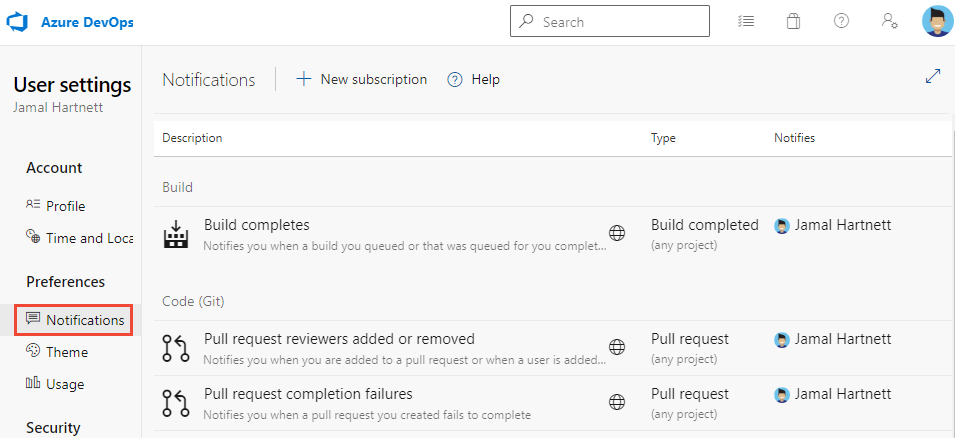
詳細については、「通知の管理」を参照してください 。
チーム レベルまたはプロジェクト レベルの通知を開く
チームまたはプロジェクト レベルの通知ページにアクセスするには、次の URL を入力します。{organization} と {project} は、組織とプロジェクトの名前に置き換えます。
https://dev.azure.com/{organization}/{project}/_settings/notifications
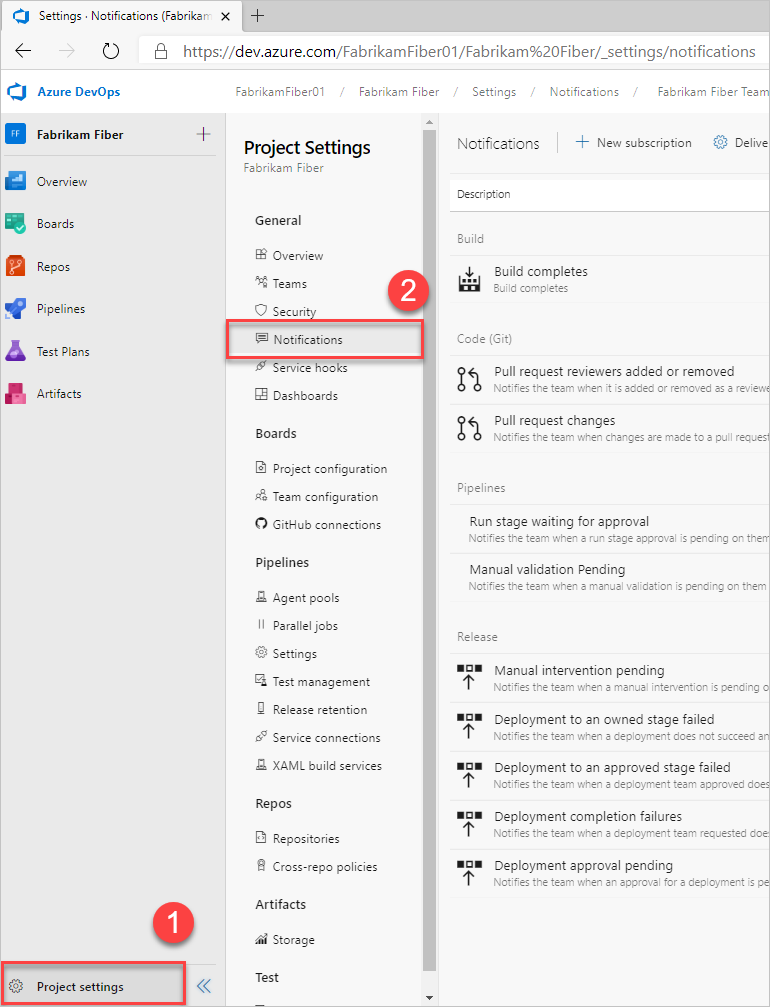
詳細については、「チームまたはグループの通知を管理する」を参照してください 。
グローバル通知を開く
組織レベルの通知ページに到達するには、次の URL を入力します。OrganizationName は組織の名前に置き換えます。
https://dev.azure.com/OrganizationName/_settings/notificationsまたは、[Azure DevOps] を選択
 し、[組織の設定] を選択します。
し、[組織の設定] を選択します。![[組織の設定] を開く](../../media/settings/open-org-settings-s172.png?view=azure-devops)
[グローバル通知] を選択 します。
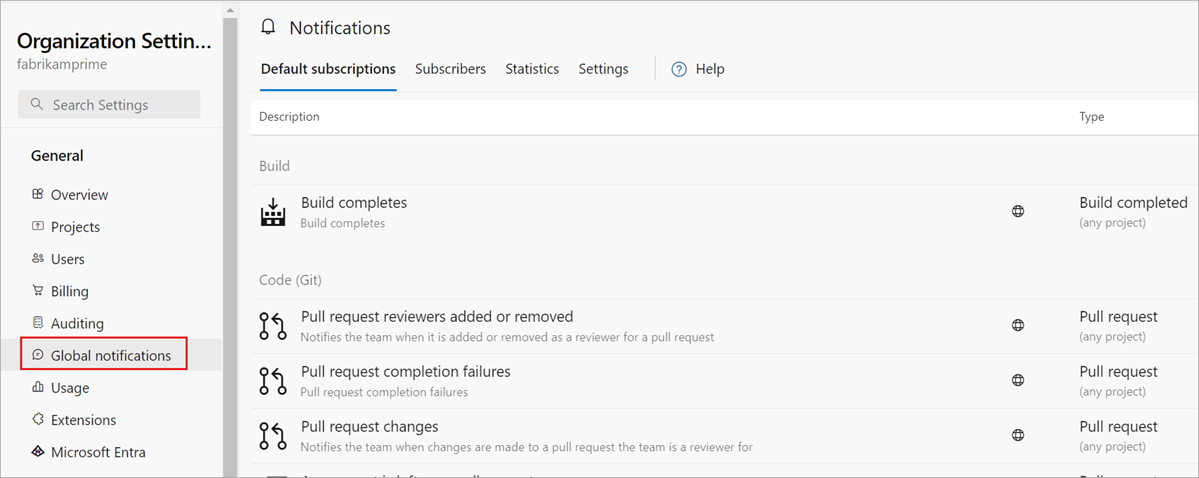
組織レベルの通知ページに到達するには、次の URL を入力します。ServerName と CollectionName はインスタンス名に置き換えます。
組織レベルの通知ページに到達するには、次の URL を入力します。OrganizationName は組織の名前に置き換えます。
http://ServerName/CollectionName/_settings/notifications?view=defaultSubscriptionsまたは、[Azure DevOps] を選択
 し、[コレクションの設定] を選択します。
し、[コレクションの設定] を選択します。![[コレクションの設定を開く]](../../media/settings/open-collection-settings-2020.png?view=azure-devops)
[グローバル通知] を選択 します。
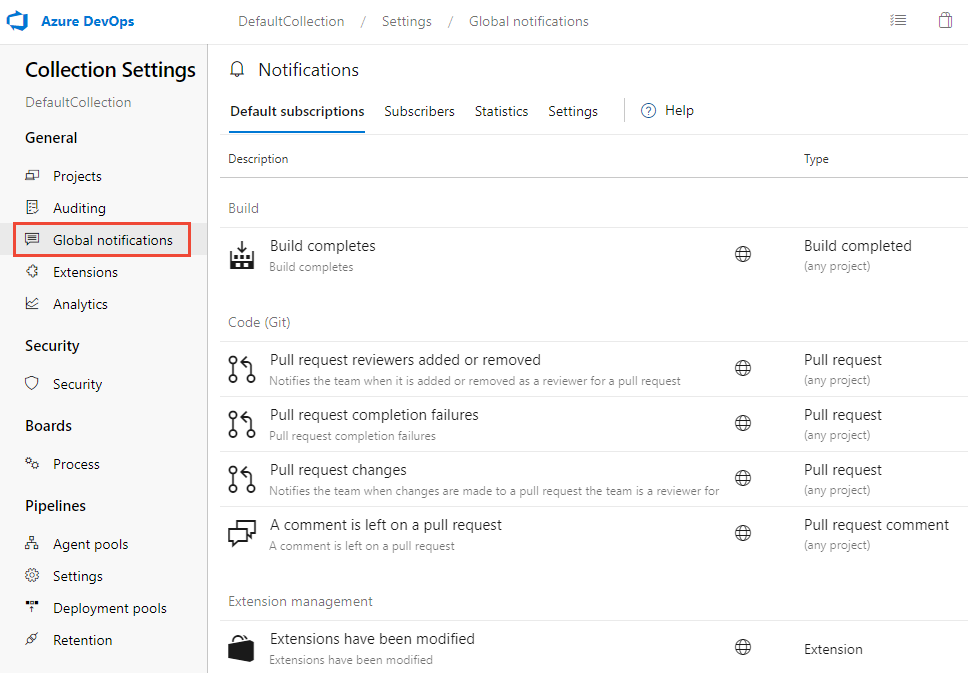
詳細については、「チームとグローバル通知の管理」を参照してください 。
関連記事
フィードバック
以下は間もなく提供いたします。2024 年を通じて、コンテンツのフィードバック メカニズムとして GitHub の issue を段階的に廃止し、新しいフィードバック システムに置き換えます。 詳細については、「https://aka.ms/ContentUserFeedback」を参照してください。
フィードバックの送信と表示